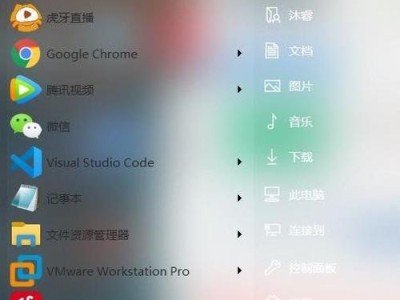随着WindowsXP操作系统的逐渐淘汰,许多电脑用户可能会面临无法正常升级或重新安装系统的问题。为了解决这个问题,本文将详细介绍如何使用U盘安装XP电脑系统,让你的电脑重获新生。

1.准备工作
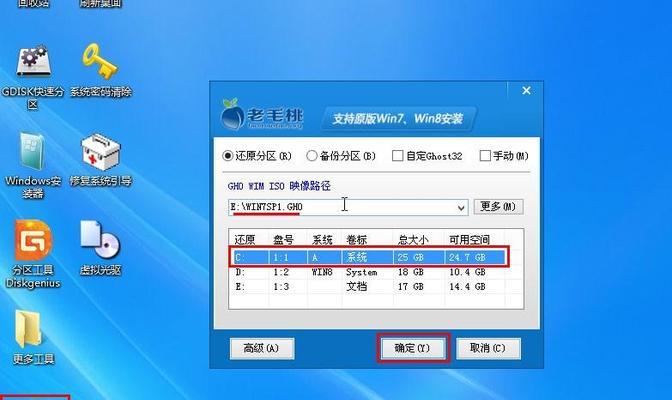
在开始安装之前,确保你已准备好以下物品:一台电脑、一个U盘(至少容量为4GB)、一个可供下载XP镜像文件的电脑、一个可用的激活码。
2.下载XP镜像文件
从可信赖的网站上下载XP镜像文件,并确保文件没有被篡改或感染病毒。你可以选择WindowsXPProfessional或HomeEdition版本,根据个人需求进行选择。
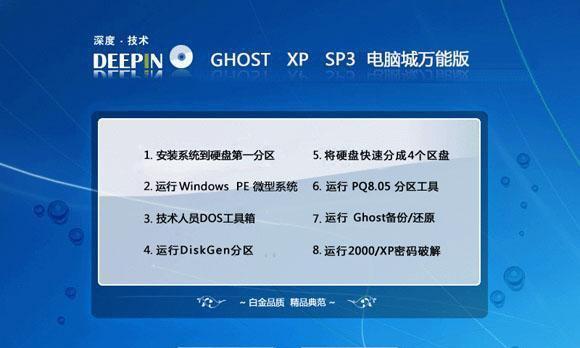
3.准备U盘
将U盘连接至电脑,并备份U盘中的所有数据,因为在制作启动盘的过程中,U盘中所有数据将被格式化。确保U盘上没有重要的文件。
4.制作启动盘
使用专业的制作启动盘工具,如Rufus或WinToFlash,将XP镜像文件写入U盘。根据工具的指引,选择正确的镜像文件并启动制作过程。
5.设置BIOS
在重启电脑之前,进入BIOS设置界面,将启动选项设置为从USB设备启动。不同品牌的电脑设置方式可能不同,请参考电脑说明书进行设置。
6.重启电脑
重启电脑后,在启动画面或BIOS界面出现时,按下快捷键进入启动菜单,选择U盘作为启动设备。
7.开始安装XP系统
进入安装界面后,根据提示进行相应的操作。选择适当的语言、键盘布局等选项,并点击下一步继续。
8.分区和格式化
选择要安装系统的分区,并进行格式化。确保选择正确的分区,并注意格式化会清空该分区中的所有数据,请谨慎操作。
9.安装系统文件
在分区和格式化完成后,系统将自动将XP文件复制到硬盘中。这个过程可能需要一些时间,请耐心等待。
10.系统设置
系统文件复制完成后,系统将重启并进入设置界面。根据个人偏好,进行时间区域、用户账户和网络设置等配置。
11.安装驱动程序
安装完系统后,可能需要手动安装一些硬件驱动程序。从电脑制造商的官方网站上下载并安装相应的驱动程序,以确保电脑可以正常运行。
12.更新系统
安装驱动程序后,及时更新系统以获取最新的补丁和安全性更新。通过WindowsUpdate或者官方网站手动下载并安装更新。
13.安装必要的软件
根据个人需求,安装常用的软件,如办公套件、浏览器、音乐播放器等。请确保从官方网站下载软件,并注意不要安装来路不明的软件。
14.激活系统
使用准备好的激活码,激活XP系统。确保你的激活码是合法有效的,以避免版权问题。
15.完成安装
恭喜你!现在你已经成功使用U盘安装了XP系统。重新启动电脑,享受全新系统带来的顺畅体验吧!
通过本文的教程,你已经学会了如何使用U盘安装XP电脑系统。只需准备好所需物品,按照步骤进行操作,就能轻松完成系统安装。不再受限于无法升级或重新安装的问题,让你的电脑焕然一新!